สร้าง ใช้ เปลี่ยนชื่อ และลบบุ๊กมาร์กใน Outlook อย่างรวดเร็ว
การนำทางอีเมลยาวๆ หรือค้นหาส่วนเฉพาะในการเขียนข้อความของคุณอาจเป็นเรื่องน่าเบื่อ อย่างไรก็ตามด้วย ที่คั่นหนังสือ ฟังก์ชันที่จัดทำโดย Kutools สำหรับ Outlookคุณสามารถทำเครื่องหมาย เข้าถึง และจัดการส่วนใดส่วนหนึ่งของอีเมลได้อย่างรวดเร็ว เช่นเดียวกับในเอกสาร Word ในบทความนี้ เราจะแนะนำคุณตลอดขั้นตอนในการสร้าง ใช้งาน เปลี่ยนชื่อ และลบบุ๊กมาร์กเหล่านี้ได้อย่างราบรื่น

หลังจาก ดาวน์โหลดและติดตั้ง Kutools for Outlookคลิก Kutools > ขนมปัง ในหน้าต่างข้อความ คุณสามารถดูก บานหน้าต่าง Kutools จะออกมาทางด้านขวาของหน้าต่าง นำทางไปยัง ที่คั่นหนังสือ แท็บ ดูภาพหน้าจอ:
 |
 |
 |
สร้างบุ๊กมาร์กใน Outlook อย่างรวดเร็ว
หากต้องการสร้างบุ๊กมาร์กโดยใช้ ที่คั่นหนังสือ ฟังก์ชั่น Kutools สำหรับ Outlookโปรดดำเนินการดังนี้:
1. ในหน้าต่างการเขียนข้อความ ให้เลือกเนื้อหาที่คุณจะบันทึกเป็นที่คั่นหน้าแรกในเนื้อหาข้อความ

2. ภายใต้ ที่คั่นหนังสือ ของแท็บ บานหน้าต่าง Kutools, คลิก  แทรกบุ๊คมาร์ค ปุ่ม
แทรกบุ๊คมาร์ค ปุ่ม
3. ในการโผล่ขึ้นมา แทรกบุ๊คมาร์ค กล่องโต้ตอบ ให้ป้อนชื่อลงในไฟล์ ชื่อบุ๊กมาร์ก กล่อง.

4. คลิก OK. คุณจะเห็นได้ว่าสร้างบุ๊กมาร์กแรกสำเร็จแล้ว

5. ทำซ้ำขั้นตอนข้างต้นเพื่อสร้างบุ๊กมาร์กเพิ่มเติมตามต้องการ

- ชื่อบุ๊กมาร์กมีได้เฉพาะตัวอักษรภาษาอังกฤษ ตัวอักษรจีน ตัวเลข และขีดเส้นใต้ แต่ไม่สามารถขึ้นต้นด้วยตัวเลขหรือขีดเส้นใต้ได้ หากชื่อบุ๊กมาร์กของคุณไม่ตรงตามมาตรฐานจะมีกล่องโต้ตอบคำเตือนจาก Kutools สำหรับ Outlook จะปรากฏขึ้น ดูภาพหน้าจอด้านล่าง
- บุ๊กมาร์กที่คุณสร้างจะถูกจัดเรียงตามลำดับตัวอักษร

ใช้บุ๊กมาร์กใน Outlook อย่างรวดเร็ว
หากต้องการใช้บุ๊กมาร์กที่คุณสร้างใน Outlook เพื่อให้คุณสามารถข้ามไปยังส่วนเฉพาะของเนื้อหาข้อความได้อย่างรวดเร็ว โปรดดำเนินการดังนี้:
ในเนื้อหาข้อความที่คุณสร้างบุ๊กมาร์ก ให้ไปที่ ที่คั่นหนังสือ ของแท็บ บานหน้าต่าง Kutools. คลิกที่เอนทิตีบุ๊กมาร์กเพื่อข้ามไปยังตำแหน่งของเนื้อหาข้อความที่คุณต้องการ

เปลี่ยนชื่อบุ๊กมาร์กใน Outlook อย่างรวดเร็ว
หากต้องการเปลี่ยนชื่อบุ๊กมาร์กใน Outlook โปรดทำดังนี้:
1. ภายใต้ ที่คั่นหนังสือ ของแท็บ บานหน้าต่าง Kutoolsค้นหาและคลิกบุ๊กมาร์กแรกที่คุณต้องการเปลี่ยนชื่อ

2. คลิก  เปลี่ยนชื่อบุ๊กมาร์ก ปุ่ม. หรือคุณสามารถ คลิกขวาที่ บนบุ๊กมาร์ก จากนั้นคลิก เปลี่ยนชื่อบุ๊กมาร์ก จากเมนูแบบเลื่อนลง
เปลี่ยนชื่อบุ๊กมาร์ก ปุ่ม. หรือคุณสามารถ คลิกขวาที่ บนบุ๊กมาร์ก จากนั้นคลิก เปลี่ยนชื่อบุ๊กมาร์ก จากเมนูแบบเลื่อนลง

3. ในการโผล่ขึ้นมา เปลี่ยนชื่อบุ๊กมาร์ก กล่องโต้ตอบ ให้ป้อนชื่อลงในไฟล์ Name กล่อง.
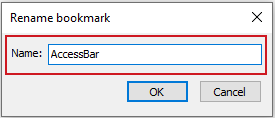
4. คลิก OK. คุณสามารถดูการเปลี่ยนชื่อบุ๊กมาร์กแรกได้สำเร็จ

5. ทำซ้ำขั้นตอนข้างต้นเพื่อเปลี่ยนชื่อบุ๊กมาร์กเพิ่มเติมตามต้องการ


ลบบุ๊กมาร์กใน Outlook อย่างรวดเร็ว
หากต้องการลบบุ๊กมาร์กใน Outlook โปรดทำดังนี้
1. ภายใต้ ที่คั่นหนังสือ ของแท็บ บานหน้าต่าง Kutoolsให้ค้นหาบุ๊กมาร์กแรกที่คุณต้องการลบ คลิก  ลบ ปุ่มทางด้านขวาของเอนทิตีบุ๊กมาร์ก
ลบ ปุ่มทางด้านขวาของเอนทิตีบุ๊กมาร์ก

หรือคุณสามารถทำได้ คลิกขวาที่ บนบุ๊กมาร์ก จากนั้นคลิก ลบบุ๊กมาร์ก จากเมนูแบบเลื่อนลง

2. ในป๊อปอัป Kutools สำหรับ Outlook ใหคลิกปุ the ม OK ปุ่ม
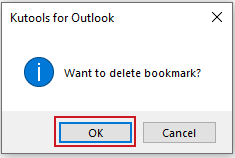
3. คุณจะเห็นว่าบุ๊กมาร์กแรกถูกลบเรียบร้อยแล้ว

4. ทำซ้ำข้างต้นเพื่อลบบุ๊กมาร์กเพิ่มเติมตามต้องการ
หากคุณต้องการลบบุ๊กมาร์กทั้งหมดเพียงครั้งเดียว คุณสามารถทำได้ คลิกขวาที่ บนบุ๊กมาร์กใดก็ได้ จากนั้นคลิก ลบทั้งหมด จากเมนูแบบเลื่อนลง 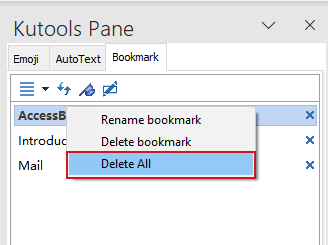
- คุณสามารถย้ายหรือปรับขนาดได้ บานหน้าต่าง Kutools ตามที่คุณต้องการ. เพียงคลิกที่
 ตัวเลือกบานหน้าต่างงาน จากนั้นคลิก ย้าย or การปรับขนาด จากเมนูแบบเลื่อนลง
ตัวเลือกบานหน้าต่างงาน จากนั้นคลิก ย้าย or การปรับขนาด จากเมนูแบบเลื่อนลง

หมดยุคแห่งการเลื่อนดูอีเมลอย่างไม่สิ้นสุดเพื่อค้นหารายละเอียดเฉพาะเจาะจงแล้ว กับ ที่คั่นหนังสือ ฟังก์ชั่น Kutools สำหรับ Outlookคุณสามารถทำเครื่องหมายและข้ามไปยังส่วนต่างๆ ได้อย่างมีประสิทธิภาพ เพิ่มประสิทธิภาพการนำทางอีเมลและประสิทธิภาพการทำงานของคุณ โปรดจำไว้ว่า เช่นเดียวกับเครื่องมืออื่นๆ ยิ่งคุณใช้มันมากเท่าไร มันก็ยิ่งเป็นธรรมชาติมากขึ้นเท่านั้น ดังนั้น เริ่มบุ๊กมาร์กและทำให้ประสบการณ์ Outlook ของคุณราบรื่นกว่าที่เคย!
สุดยอดเครื่องมือเพิ่มผลผลิตในสำนักงาน
Kutools สำหรับ Outlook - คุณสมบัติอันทรงพลังมากกว่า 100 รายการเพื่อเติมพลังให้กับ Outlook ของคุณ
🤖 ผู้ช่วยจดหมาย AI: ส่งอีเมลระดับมืออาชีพทันทีด้วยเวทมนตร์ AI คลิกเพียงครั้งเดียวเพื่อตอบกลับอย่างชาญฉลาด น้ำเสียงที่สมบูรณ์แบบ การเรียนรู้หลายภาษา เปลี่ยนรูปแบบการส่งอีเมลอย่างง่ายดาย! ...
📧 การทำงานอัตโนมัติของอีเมล: ไม่อยู่ที่สำนักงาน (ใช้ได้กับ POP และ IMAP) / กำหนดการส่งอีเมล / Auto CC/BCC ตามกฎเมื่อส่งอีเมล / ส่งต่ออัตโนมัติ (กฎขั้นสูง) / เพิ่มคำทักทายอัตโนมัติ / แบ่งอีเมลผู้รับหลายรายออกเป็นข้อความส่วนตัวโดยอัตโนมัติ ...
📨 การจัดการอีเมล์: เรียกคืนอีเมลได้อย่างง่ายดาย / บล็อกอีเมลหลอกลวงตามหัวเรื่องและอื่นๆ / ลบอีเมลที่ซ้ำกัน / การค้นหาขั้นสูง / รวมโฟลเดอร์ ...
📁 ไฟล์แนบโปร: บันทึกแบทช์ / การแยกแบทช์ / การบีบอัดแบบแบตช์ / บันทึกอัตโนมัติ / ถอดอัตโนมัติ / บีบอัดอัตโนมัติ ...
🌟 อินเตอร์เฟซเมจิก: 😊อีโมจิที่สวยและเจ๋งยิ่งขึ้น / เพิ่มประสิทธิภาพการทำงาน Outlook ของคุณด้วยมุมมองแบบแท็บ / ลดขนาด Outlook แทนที่จะปิด ...
???? เพียงคลิกเดียวสิ่งมหัศจรรย์: ตอบกลับทั้งหมดด้วยไฟล์แนบที่เข้ามา / อีเมลต่อต้านฟิชชิ่ง / 🕘 แสดงโซนเวลาของผู้ส่ง ...
👩🏼🤝👩🏻 รายชื่อและปฏิทิน: แบทช์เพิ่มผู้ติดต่อจากอีเมลที่เลือก / แบ่งกลุ่มผู้ติดต่อเป็นกลุ่มแต่ละกลุ่ม / ลบการแจ้งเตือนวันเกิด ...
เกิน คุณสมบัติ 100 รอการสำรวจของคุณ! คลิกที่นี่เพื่อค้นพบเพิ่มเติม


สารบัญ
- สร้างบุ๊กมาร์กใน Outlook อย่างรวดเร็ว
- ใช้บุ๊กมาร์กใน Outlook อย่างรวดเร็ว
- เปลี่ยนชื่อบุ๊กมาร์กใน Outlook อย่างรวดเร็ว
- ลบบุ๊กมาร์กใน Outlook อย่างรวดเร็ว
Kutools สำหรับ Outlook
นำคุณลักษณะขั้นสูงมากกว่า 100 รายการมาสู่ Outlook